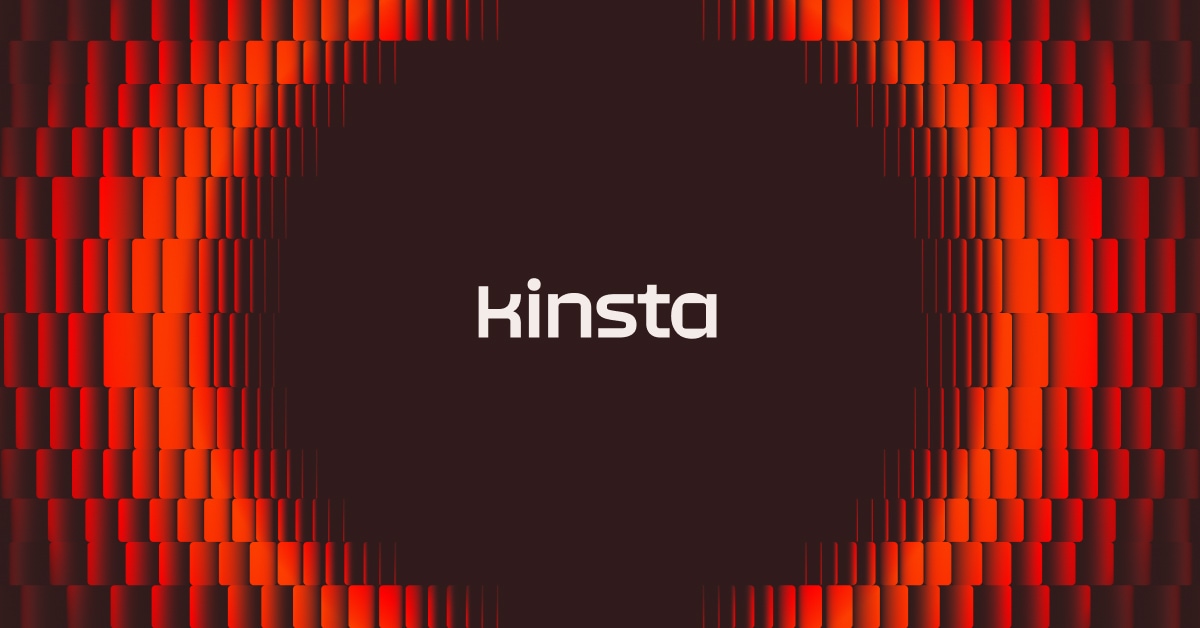Als je een URL verkeerd intikt, kun je een 404 fout zien die uitlegt dat deze webpagina niet bestaat. Maar als de pagina is verwijderd, krijg je waarschijnlijk een “410 Gone” statuscode. Dit betekent dat je de pagina helemaal niet meer kunt openen.
Gelukkig zijn er een paar eenvoudige manieren om de “410 Gone” fout op te lossen. Als het met je website gebeurt, kun je de logboeken van je site onderzoeken en je server opnieuw configureren om het probleem op te lossen. Als alternatief kun je deze fout aan de clientzijde oplossen door recente updates terug te draaien of nieuwe plugins te verwijderen.
Bekijk onze videogids voor de “410 Gone” fout
In dit bericht leggen we uit wat fout 410 is en bespreken we de mogelijke oorzaken. Daarna laten we zien hoe je de fout zowel aan de client- als aan de serverzijde kunt oplossen. Laten we beginnen!
Wat is de “410 Gone” fout?
Wanneer iemand op een webpagina klikt, doet zijn browser een verzoek aan de server van de website. Na verwerking van het verzoek stuurt de server de relevante sitebestanden, die de gevraagde informatie weergeven.
Hoewel je het misschien niet ziet, stuurt de server ook een statuscode in een HTTP header. Deze HTTP statuscodes geven aan of het verzoek geslaagd of mislukt is.
Hier zijn enkele verschillende soorten HTTP statuscodes:
- 100s: Informatieve verzoeken
- 200s: Geslaagde verzoeken
- 300s: Redirects
- 400s: Fouten aan de kant van de client
- 500s: Fouten aan de kant van de server
De “410 Gone” fout is een 400 HTTP statuscode die aangeeft dat de doelbron permanent is verwijderd. In dit geval kan de server het verzoek niet voltooien omdat de pagina niet bestaat.
Afhankelijk van je browser kan de 410 fout op een paar verschillende manieren verschijnen:
- 410 Gone
- Gone
- Error 410
- HTTP status 410
Als website-eigenaar is het belangrijk om je statuscodes in de gaten te houden en eventuele fouten te herstellen als ze zich voordoen. Als nieuwe bezoekers de informatie die ze zoeken niet kunnen vinden, gaan ze misschien naar een concurrent. Om de fout “410 Gone” op te lossen, moet je eerst weten wat de oorzaak is.
Wat veroorzaakt de “410 Gone” fout?
Omdat de “410 Gone” fout is gecategoriseerd als een 400 HTTP statuscode, denk je misschien dat het alleen voorkomt als een fout aan de kant van de client. Deze fout kan echter zowel op de server als in de client optreden.
Een gebruiker kan een fout maken bij het intypen van een URL. In veel gevallen resulteert dat in een “404 Not Found” fout. Het is echter mogelijk om een foutmelding 410 te krijgen als de bron ooit bestond op die URL en de server was geconfigureerd om een “410 Gone” statuscode te geven.
Als je onlangs wijzigingen hebt aangebracht in je Content Management Systeem (CMS), dan kun je per ongeluk een “410 Gone” statuscode krijgen. Soms kunnen nieuwe plugins, updates of extensies wijzigingen aanbrengen in je database, wat tot deze fout leidt.
Ook kan foutmelding 410 het gevolg zijn van een verkeerde serverconfiguratie. Als je in je logbestanden zoekt naar ongewenste 410 redirects, zul je waarschijnlijk de bron van het probleem vinden.
De 410 HTTP statuscode kan ook opzettelijk zijn. Als je op je website een tijdgevoelige aanbieding of campagne hebt, is die webpagina slechts gedurende een bepaalde periode beschikbaar:

Als iemand op deze promotielink klikt nadat de sale is afgelopen, kun je hem doorverwijzen naar een “410 Gone” foutmelding. Dit laat hen weten dat de pagina is verwijderd en niet meer terugkomt.
Het verschil tussen de “410 Gone” en de “404 Not Found” foutmelding
Zowel de “410 Gone” als de “404 Not Found” fout geven aan dat de bron niet teruggevonden kan worden. Er zijn echter een paar belangrijke verschillen tussen de twee HTTP statuscodes.
404 Not Found is een van de meest voorkomende HTTP statuscodes. Als je deze foutmelding ziet, betekent het dat de gevraagde bron niet bestaat:

Een “404 Not Found” fout is echter een tijdelijk probleem. Dit betekent dat je de URL later opnieuw kunt proberen om te zien of het probleem is opgelost.
Bij een “410 Gone” fout is de opgevraagde pagina permanent verwijderd. Als zoekcrawlers deze HTTP statuscode herkennen, zullen ze de link de-indexeren. Dit kan ook andere website-eigenaren informeren om deze link uit hun content te verwijderen.
Als je een bepaalde pagina niet meer nodig hebt, kan het nuttig zijn om een “410 Gone” redirect te implementeren. Als deze fouten echter vanzelf optreden, zul je ze moeten herstellen om je website goed te laten presteren.
Zo kun je de de “410 Gone” fout herstellen (2 methoden)
Er zijn vele manieren om de “410 Gone” fout te herstellen. Door problemen op te lossen aan zowel de client- als de serverzijde, kun je ervoor zorgen dat je content kan worden bekeken door bezoekers en geïndexeerd door zoekmachines. Omdat veel van deze methodes het wijzigen van sitebestanden, updates en plugins inhouden, raden we aan eerst een backup van je website te maken.
Methode 1: Onderzoek naar een “410 Gone” fout aan de clientzijde
Voordat je wijzigingen aan je server gaat aanbrengen, kun je je website aan de clientzijde onderzoeken. Dit kan een eenvoudige manier zijn om de fout op te lossen zonder vitale sitebestanden te wijzigen.
Stap 1: Controleer de opgevraagde URL
Als je voor het eerst de foutmelding “410 Gone” krijgt, is het een goed idee om de link te controleren. Zoals we eerder bespraken kan het invoeren van een verkeerde URL deze HTTP statuscode veroorzaken.
Als je een webpagina probeert te bereiken die permanent is verwijderd, zal die waarschijnlijk reageren met een “410 Gone” fout. Dit gebeurt omdat de server de toegang tot die URL heeft geweigerd.
Eerst kun je proberen het adres over te typen. Als je nog steeds de statuscode “410 Gone” ziet, kun je naar die pagina zoeken door een paar trefwoorden in te typen in de zoekmachine:

De eigenaar van de website heeft die pagina misschien verplaatst naar een nieuwe URL. Door op enkele trefwoorden te zoeken en de naam van de website in te voeren, zou je op een nieuwe pagina kunnen vinden wat je zoekt.
Stap 2: Draai recente updates terug
Zodra je merkt dat je webpagina is vervangen door een “410 Gone” foutmelding, kun je overwegen je WordPress software te downgraden naar een oudere versie. Soms kan het implementeren van nieuwe tools leiden tot een slechte configuratie of andere onverwachte problemen, zoals de 410 fout.
Als je vóór de update een backup van je website hebt gemaakt, kun je deze vorige versie gemakkelijk terugzetten. Met onze Kinsta hostingabonnementen ontvang je dagelijks automatische backups voor al je websites, zelfs voor je testsites.
Om je backup terug te zetten, open je je MyKinsta dashboard. Ga dan naar Websites en selecteer je website:

Klik op de nieuwe pagina op het tabblad Backups. Hier zie je een geschiedenis van je backups:

Zoek de backup die je wilt herstellen. Zoek vervolgens de knop Herstellen naar en selecteer of je je live site of de testomgeving ervan wilt downgraden:

Tot slot moet je het herstel van de backup bevestigen:

Als het herstelproces is voltooid, heb je weer toegang tot je WordPress dashboard. Als het probleem “410 Gone” aanhoudt, zul je een andere methode moeten proberen.
Stap 3: Verwijder plugins en extensies
Als je plugins of extensies hebt geïnstalleerd die je URL structuur of redirects veranderen, dan kunnen deze een foutmelding 410 veroorzaken. Je kunt deze HTTP statuscode in andere gevallen zien vanwege algemene incompatibiliteitsproblemen. Hoe dan ook, je kunt het probleem oplossen door deze tools te verwijderen.
Om te zien of je plugins het probleem veroorzaken, kun je ze allemaal deactiveren. Omdat 410 fouten je meestal niet uit het WordPress dashboard vergrendelen, kun je dit doen op je Plugins pagina.
Begin met het selecteren van al je plugins. Klik dan in het keuzemenu Bulk actions op Deactivate:

Klik ten slotte op Apply. Dit zou alle plugins op je website tegelijk moeten deactiveren.
Nu kun je controleren of de “410 Gone” fout is opgelost. Zo ja, dan kun je elke plugin één voor één weer activeren om de boosdoener te vinden en te verwijderen. Als het een vitaal doel dient op je website, kun je een soortgelijke plugin vinden of contact opnemen met de ontwikkelaar ervan over het probleem.
Methode 2: Onderzoek naar een”410 Gone” foutmelding aan de serverzijde
Omdat de “410 Gone” fout het gevolg kan zijn van een probleem aan de serverzijde, zie je misschien geen verbeteringen aan de clientzijde van je website. Als je de eerste methode zonder resultaat hebt geprobeerd, moet je misschien je serverconfiguratie aanpassen.
Stap 1: Bekijk de logboeken van je site
Je kunt je serverlogboeken bekijken als je wilt weten of je server last heeft van “410 Gone” fouten. Zo kun je al je HTTP statuscodes in de gaten houden en vaststellen wat de fouten veroorzaakt.
Als je een Kinsta hostingabonnement hebt, kun je je site logboeken direct vanuit je dashboard bekijken. Zodra je inlogt op MyKinsta, ga je naar Websites > Logs:

De Log viewer toont automatisch je foutlogboeken, dus je moet access.log selecteren in het dropdown menu:

Dit toont alle HTTP verzoeken voor je website:

Elke regel zal er ongeveer zo uitzien:
kinstahelptesting.kinsta.cloud 98.43.13.94 [22/Sep/2021:21:26:10 +0000] GET "/wp-admin/" HTTP/1.0 302 "-" "Mozilla/5.0 (Macintosh; Intel Mac OS X 10.15; rv:92.0) Gecko/20100101 Firefox/92.0" 98.43.13.94 "/wp-admin/index.php" - - 472 0.562 0.560In dit voorbeeld kreeg het verzoek een 302 HTTP statuscode. De opgevraagde URL was
“/wp-admin/”Je kunt je HTTP verzoeken scannen op 410 fouten in de logboeken van je site. Je kunt ook de zoekbalk gebruiken om je resultaten te finetunen. Als je fouten vindt, kun je de specifieke webpagina identificeren die down is.
Stap 2: Debug je website
Als de “410 Gone” fout blijft bestaan, is het tijd om je website te debuggen. Hiervoor kun je de Query Monitor plugin gebruiken. Met deze gratis tool kun je de prestaties van je databasequery’s bekijken, evenals PHP fouten, enqueued scripts, HTTP API calls, en meer:

Download en installeer eerst Query Monitor. Klik dan op het nieuwe tabblad bovenaan je dashboard. Selecteer HTTP API Calls om al je serverzijde HTTP requests te monitoren:

Dit toont je alle serverzijde query’s voor je website. Hier kun je zien of er fouten zijn opgetreden tijdens het laden van je website:

Je zult waarschijnlijk je serverconfiguratie moeten controleren als je “410 Gone” fouten opmerkt. Als je echter hulp nodig hebt, kun je contact opnemen met je hostingprovider.
Stap 3: Controleer je serverconfiguratie
Je WordPress website heeft een .htaccess bestand dat regels bevat over je serverconfiguratie. Als je onlangs wijzigingen in dit bestand hebt aangebracht, kan dat een “410 Gone” fout veroorzaken.
Om de configuratie van het .htaccess bestand te controleren, moet je de bestanden van je site openen. Vaak is de eenvoudigste manier om dit te doen een Secure File Transfer Protocol (SFTP) client. Daarmee kun je verbinding maken met je server.
Als je een Kinsta hostingabonnement gebruikt, kun je beginnen door in te loggen op je MyKinsta dashboard. Navigeer vervolgens naar Websites en selecteer je website.
Zoek vervolgens de sectie SFTP/SSH. Dit bevat je inloggegevens voor SFTP toegang, waaronder het hostnummer, de gebruikersnaam, het wachtwoord en de poort:

Nu moet je een FTP client zoals FileZilla openen. Zodra je deze software hebt gedownload, moet je de instellingen veranderen van FTP naar SFTP toegang. Dit biedt een veiligere manier om verbinding te maken met je site.
Ga hiervoor naar File > Site Manager:

Maak hier een nieuwe site aan. Verander vervolgens het Protocol in SFTP – SSH File Transfer Protocol:

Kopieer je host- en poortnummer van MyKinsta. Plak deze gegevens vervolgens in hun respectievelijke vakjes en druk op Connect:

Om de verbinding met je server te voltooien, voer je je gebruikersnaam en wachtwoord in en klik je op OK:

Nadat je succesvol bent ingelogd, navigeer je naar de map public_html. Zoek dan het .htaccess bestand en open het:

Hier zie je hoe je .htaccess bestand eruit zou kunnen zien:
# BEGIN WordPress
<IfModule mod_rewrite.c>
RewriteEngine On
RewriteBase /
RewriteRule ^index.php$ - [L]
RewriteCond %{REQUEST_FILENAME} !-f
RewriteCond %{REQUEST_FILENAME} !-d
RewriteRule . /index.php [L]
</IfModule>Je kunt echter enkele wijzigingen in dit bestand zien. Als je regels ziet die een “Redirect 410” bevatten, kun je die gaan verwijderen. Als je .htaccess bestand er ongeveer hetzelfde uitziet als hierboven, hoef je geen wijzigingen aan te brengen.
Samenvatting
Hoewel de statuscode “410 Gone” nuttig kan zijn voor het verwijderen van verlopen aanbiedingen, kan hij ook onverwachts op je website voorkomen. Als dit gebeurt, kunnen bezoekers geen toegang krijgen tot je content, en zoekmachines zullen de pagina als permanent verwijderd beschouwen. Je moet deze fout dus oplossen om je positie in de zoekresultaten te behouden.
Je kunt dit probleem zowel aan de client- als aan de serverzijde van je website oplossen. Je kunt gewoon de opgevraagde URL controleren, je WordPress software downgraden en je plugins verwijderen om mee te beginnen. Om een “410 Gone” fout op je server te identificeren, kun je de logboeken van je site bekijken, je website debuggen, en je serverconfiguratie controleren.
Als je fouten op je website opmerkt, wil je die waarschijnlijk zo snel mogelijk oplossen. De APM tool van Kinsta kan onmiddellijk prestatieproblemen opsporen en je content in een mum van tijd weer online krijgen!